Mac'te Birden Çok iMessage'ı Nasıl Silersiniz?
Yayınlanan: 2022-07-12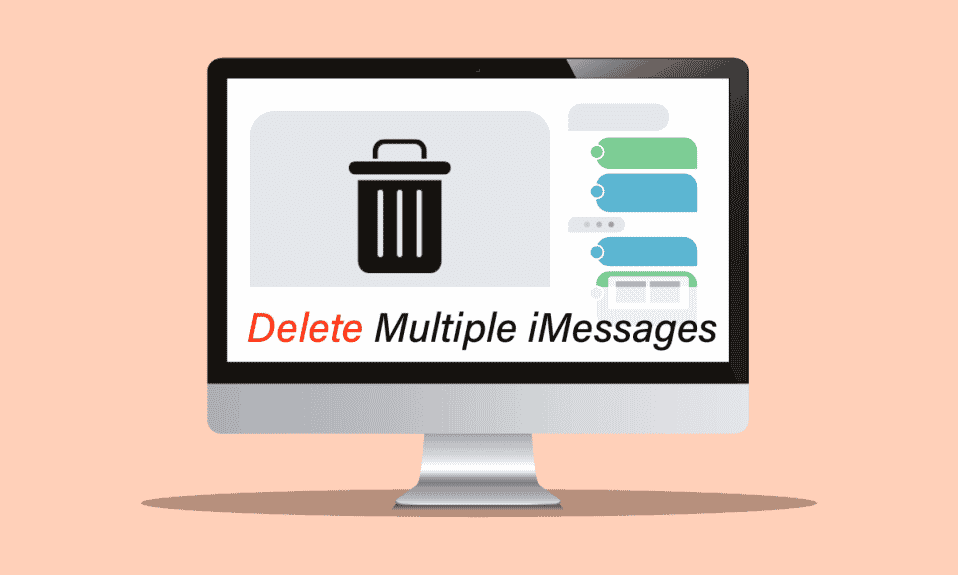
Mac, Apple Inc. tarafından geliştirilen bir bilgisayar sistemidir. Tüm zamanların en hızlı bilgisayarı olarak kabul edilir. Daha çok video düzenleme amaçlı kullanılır ve 5 yıl sonra baksanız bile hala yeni gibi çalışacak kadar dayanıklıdır. Apple ürünleri genellikle birbiriyle bağlantılıdır. Böylece iPhone'lar da Mac'e bağlı ve iPhone özelliklerinin çoğuna Mac'te erişebiliyoruz. Böyle bir durumda, Mac'te birden fazla mesajı nasıl sileceğinizi merak ediyor musunuz? Bu makale, Mac'te birden fazla iMessage'ı veya Mac'te toplu silme mesajlarını silmenize yardımcı olacaktır.
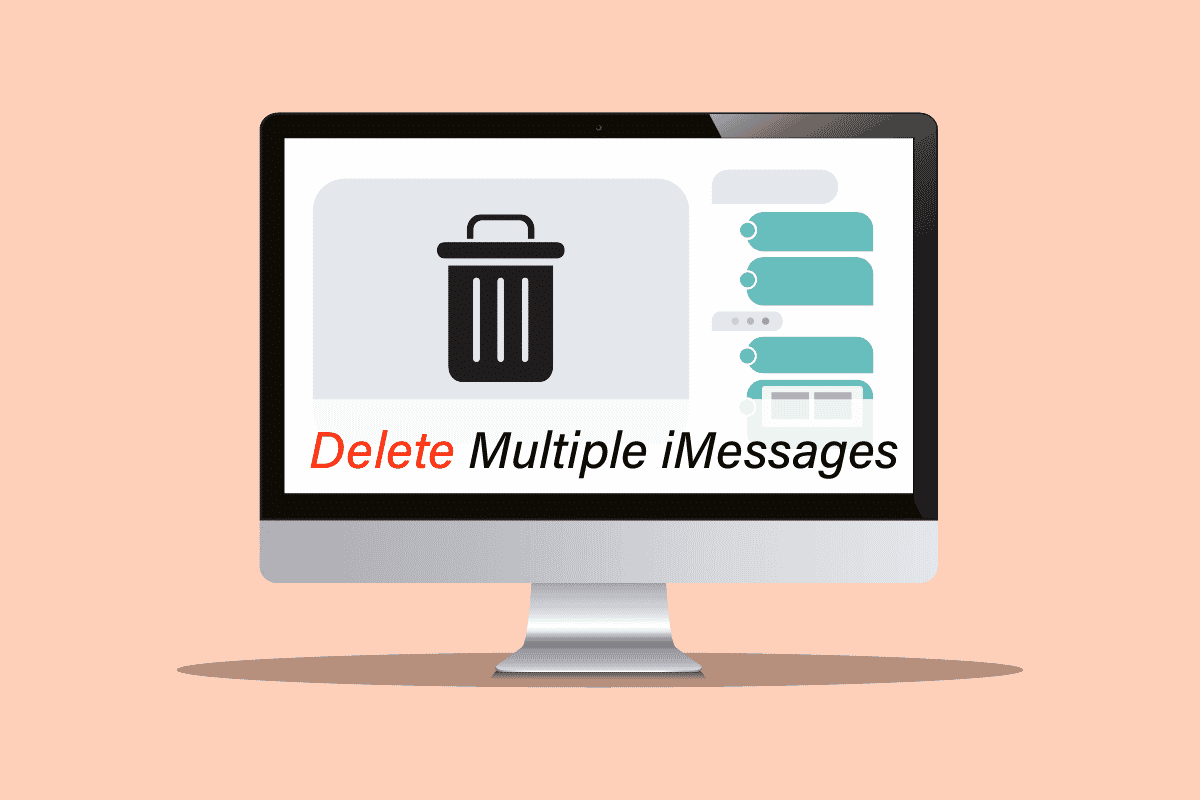
İçindekiler
- Mac'te Birden Çok iMessage'ı Nasıl Silersiniz?
- iMessages Mac'e İndirilebilir mi?
- Bir Bilgisayarda iPhone Metin Mesajları Nasıl Okunur?
- Mac'te Metin Mesajları Nasıl Kurulur?
- Mac'te Birden Çok Mesajı Nasıl Seçersiniz?
- Aynı Anda Birden Fazla Mesajı Silmenin Bir Yolu Var mı? Mac'te Birden Çok Mesaj Nasıl Seçilir?
- Mac'te Mesajları Toplu Silebilir misiniz?
- Mac'teki Mesajları Silersem iPhone'da da Silecekler mi?
- Mac'te Mesajlar Nasıl Silinir Ama iPhone Değil?
- MacBook Air'de Birden Çok iMessage Nasıl Silinir? MacBook Pro'da Birden Çok iMessage Nasıl Silinir?
- Seçenek I: Birden Çok Mesajı Sil
Mac'te Birden Çok iMessage'ı Nasıl Silersiniz?
Mac'te birden fazla iMessage'ı Mesajlar uygulamasının kendisinden nasıl silebileceğinizi öğrenmek için sonuna kadar okumaya devam edin. Herhangi bir engel olmadan istenen sonucu elde etmek için aşağıda belirtilen adımları dikkatlice izleyin.
iMessages Mac'e İndirilebilir mi?
Evet , iMessage uygulaması Mac'te zaten mevcut. Apple kimliğinizi ve şifrenizi kullanarak ayarlamanız yeterlidir ve ardından tüm mesajlarınıza Mac üzerinden de erişebilirsiniz.
Bir Bilgisayarda iPhone Metin Mesajları Nasıl Okunur?
Mac'te iPhone metin mesajlarını okumak için Mesajlar uygulamasını kurmanız gerekir. Aşağıdaki adımları izleyin:
Not: Daha fazla ilerlemeden önce iCloud'da Mesajlar'ı açtığınızdan emin olun.
1. Mac cihazlarınızda Mesajlar uygulamasını açın.

2. Apple Kimliğinizi ve Parolanızı girin ve Oturum aç'a tıklayın.
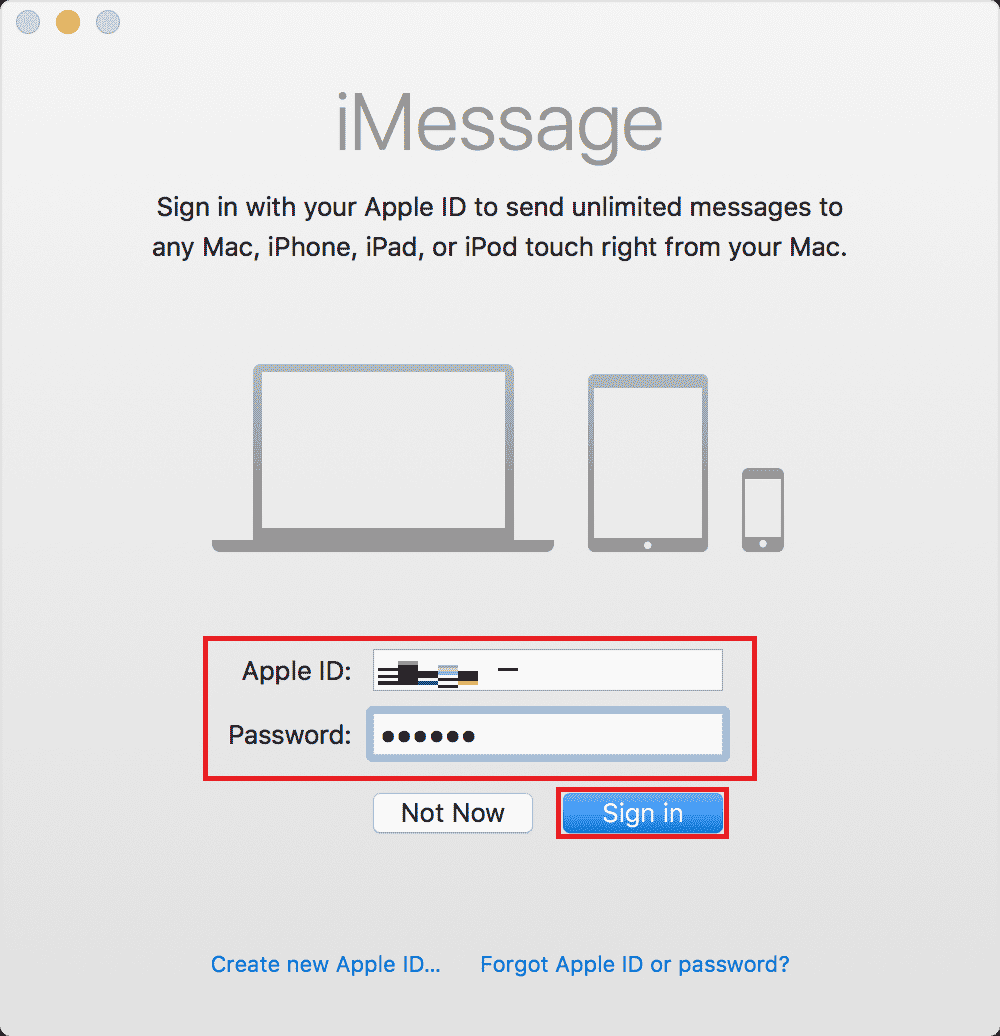
Hesabınız kurulacak ve iPhone metin mesajlarını Mac cihazınızda kolayca okuyabileceksiniz. Mac'te birden fazla iMessage'ın nasıl silineceğini öğrenmek için okumaya devam edin.
Ayrıca Okuyun : Düzeltme, iMessage veya FaceTime'da Oturum Açamadı
Mac'te Metin Mesajları Nasıl Kurulur?
Mac'te metin mesajları ayarlamak için aşağıdaki adımları izleyin:
Not: Daha fazla ilerlemeden önce iCloud'da Mesajlar'ı açtığınızdan emin olun.
1. Mesajlar uygulamasını açın.
2. Apple Kimliğinizi ve Parolanızı girin.
3. Son olarak, aşağıda gösterildiği gibi, kısa mesajlarınızı mac'te ayarlamayı tamamlamak için Oturum aç'a tıklayın.
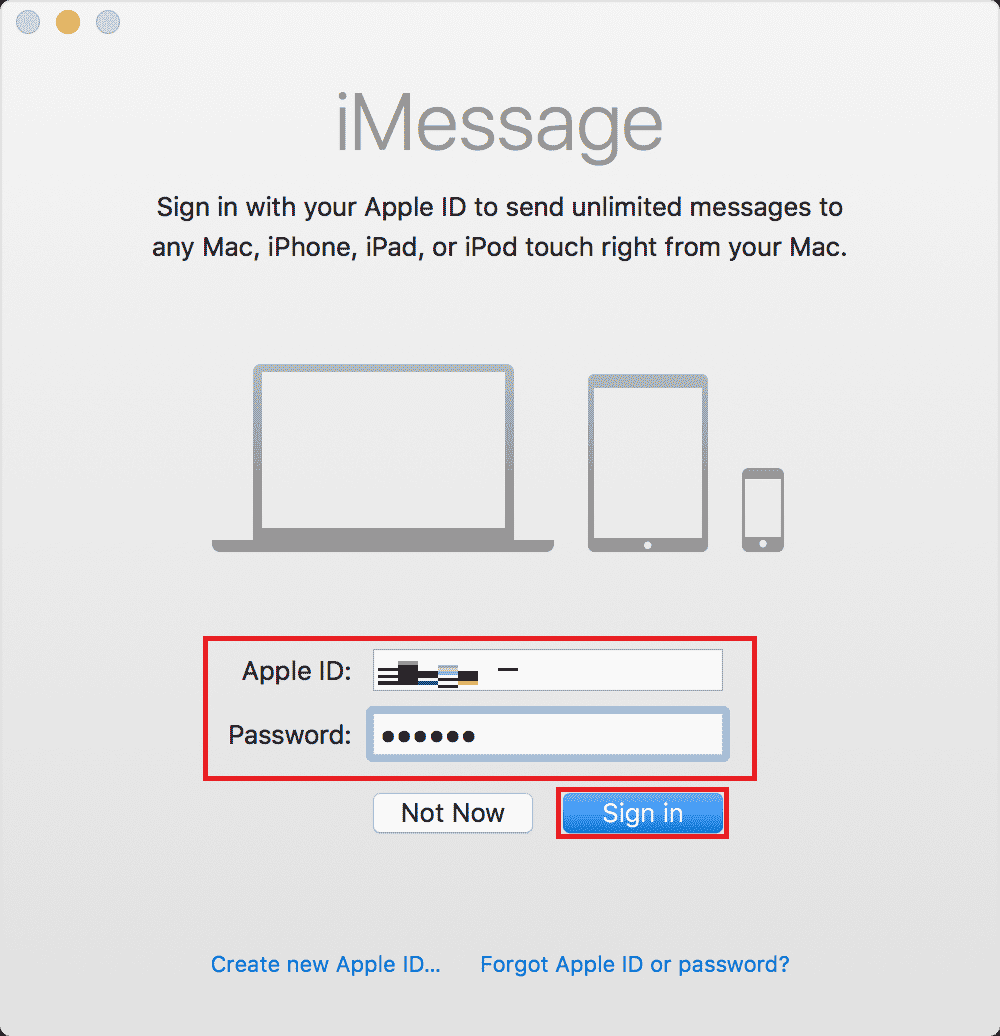
Mac'te mesaj ayarlama hakkında daha fazla bilgi için Apple yardım sayfasına göz atabilirsiniz.
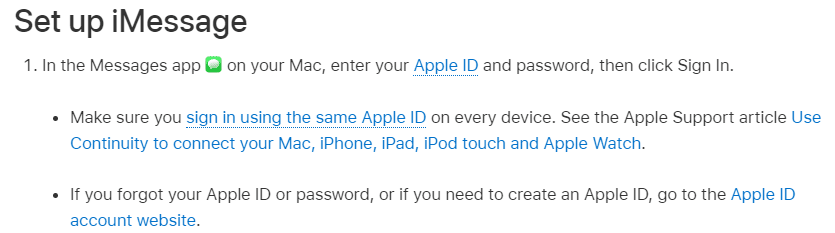
Ayrıca Okuyun : iMessage'da Sessizce Teslim Etme Nasıl Kapatılır
Mac'te Birden Çok Mesajı Nasıl Seçersiniz?
Mac'te birden fazla mesaj seçmek kolay ve iPhone'a benzer. Aşağıdaki adımları izlemeniz yeterlidir:
1. Mesajlar uygulamasını açın.

2. Birden fazla mesajı silmek istediğiniz istediğiniz konuşmayı açın.
3. İstediğiniz herhangi bir mesaja tıklayın. Ardından, CMD tuşuna basın ve birden çok mesaj seçin.
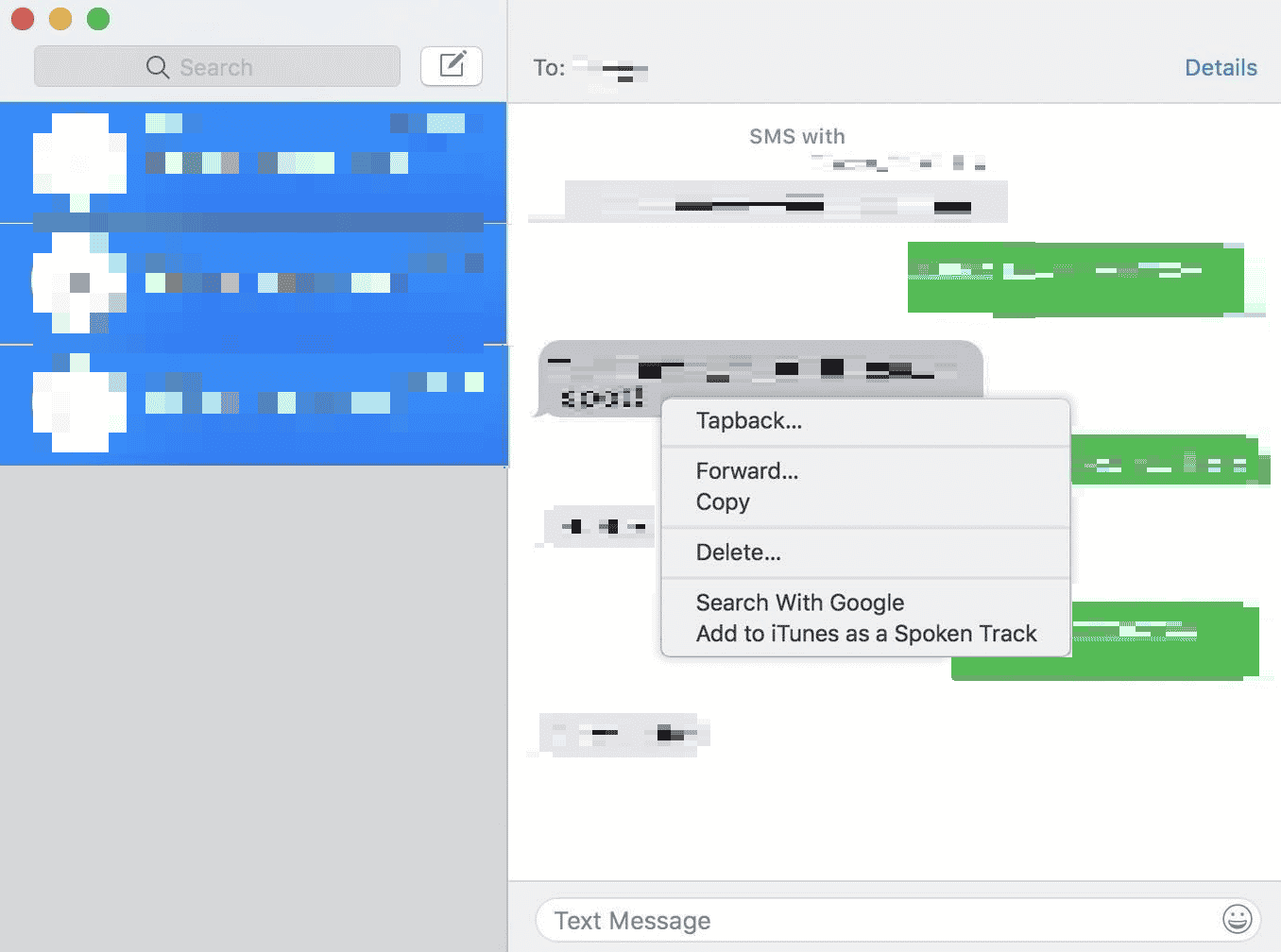
Artık Mac'te birden fazla iMessage silmek gibi, seçilen mesajlarda herhangi bir işlemi gerçekleştirebilirsiniz.
Ayrıca Okuyun : iPhone'daki Mesajlar Her İki Taraftan Nasıl Silinir
Aynı Anda Birden Fazla Mesajı Silmenin Bir Yolu Var mı? Mac'te Birden Çok Mesaj Nasıl Seçilir?
Evet , tüm konuşmayı bir kerede silebilir veya silmek istediğiniz birden fazla mesajı seçip ardından sil seçeneğine basabilirsiniz. Mac'te birden fazla mesaj seçmek için CMD tuşunu kullanabilirsiniz.
Mac'te Mesajları Toplu Silebilir misiniz?
Evet , Mac'te Mesajlar uygulaması aracılığıyla mesajları toplu olarak silebilirsiniz. Birden fazla mesaj seçmek için klavyenizdeki CMD tuşunu kullanmanız gerekir.
Mac'teki Mesajları Silersem iPhone'da da Silecekler mi?
Evet , çünkü Mac'te iMessage kullanırken iCloud'da çalışır ve mesajı Mac'te silmek, mesajı aynı Apple Kimliğine sahip diğer tüm cihazlardan siler.
Mac'te Mesajlar Nasıl Silinir Ama iPhone Değil?
iCloud'a bağlı Mac'te iMessage kullanırken , aynı Apple Kimliğine bağlı tüm cihazlardan mesaj silinir . Mac'te birden fazla mesajı silerseniz, herhangi bir cihazın bu mesajları silmesini engelleyemezsiniz.
MacBook Air'de Birden Çok iMessage Nasıl Silinir? MacBook Pro'da Birden Çok iMessage Nasıl Silinir?
Herhangi bir MacBook'taki iMessage uygulamasında birden fazla mesajı silebilirsiniz. Mac'te birden fazla mesajı silmenin temel olarak iki yolu vardır: yalnızca silmek istediğiniz mesajları seçip silebilir veya konuşmayı tamamen silebilirsiniz.
Seçenek I: Birden Çok Mesajı Sil
Mac'te belirli mesajları silmek için aşağıdaki adımları izlemeyi düşünebilirsiniz:
1. Mac'inizde Mesajlar uygulamasını açın.

2. İçinden mesajları silmek istediğiniz konuşmayı açın.
3. Önce bir mesaj seçin. Ardından CMD tuşuna basın ve silmek istediğiniz tüm mesajları seçin.
4. Ardından, seçilen herhangi bir mesaja sağ tıklayın ve aşağıda gösterildiği gibi Sil… öğesini seçin.
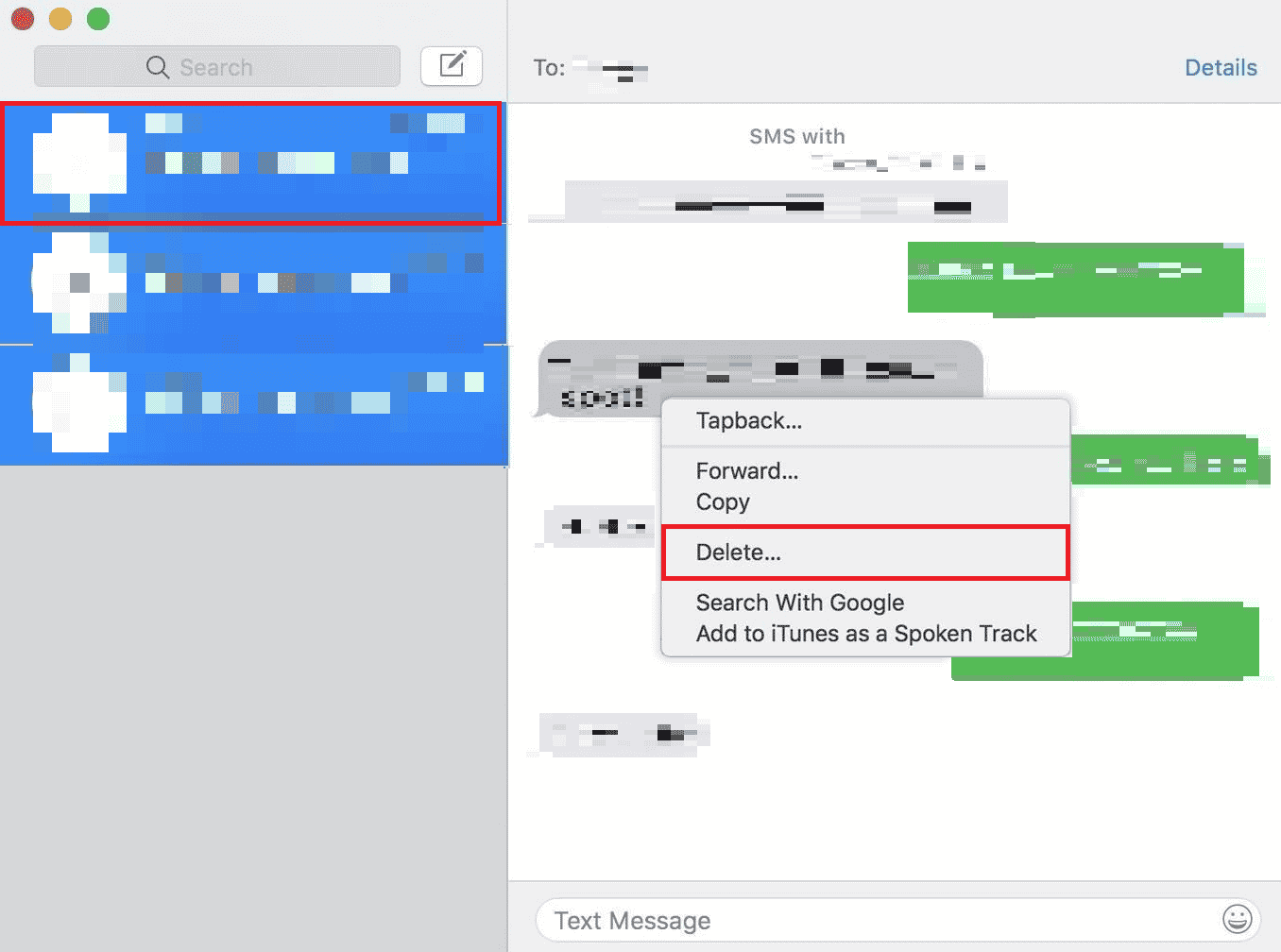
5. Açılır pencerede Sil'e tıklayın. Mac'te birden çok iMessage'ı başarıyla sileceksiniz.
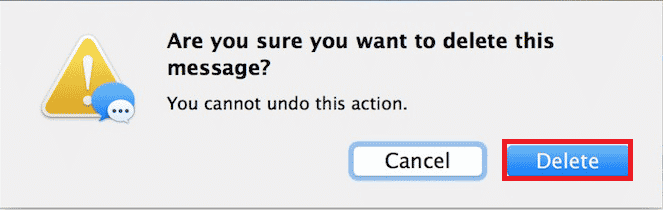
Seçenek II: Tüm Konuşmayı Sil
Mac'te tüm konuşmayı silmek için aşağıdaki adımları izlemeyi düşünebilirsiniz:
1. Mac'inizde Mesajlar uygulamasını başlatın.
2. Silmek istediğiniz istediğiniz görüşmeye sağ tıklayın.
3. Konuşmayı Sil'e tıklayın…
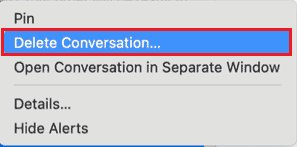
4. Onaylamak için açılır pencerede Sil'e tıklayın.
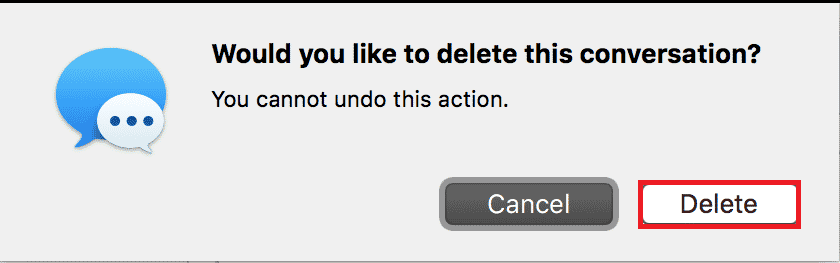
Önerilen :
- Videonuzu Filigran Olmadan TikTok'a Nasıl Kaydedebilirsiniz?
- Reddit Uygulamasında Geçmişi Nasıl Silerim
- FaceTime'da Bir Grubu Nasıl Silersiniz?
- Windows PC'nizde iMessage Nasıl Kullanılır?
Bu yazıda, Mac'te birden fazla iMessage'ın nasıl silineceğine veya Mac'te toplu olarak nasıl silineceğine bir göz attık. Umarız bu makale aynı konuyla ilgili tüm şüphelerinizi çözmüştür. Varsa, sorularınızı veya önerilerinizi aşağıdaki yorum bölümüne bırakın. Ayrıca, daha sonra ne öğrenmek istediğinizi bize bildirin.
